Git을 사용할 때 프로젝트에 대한 변경 사항은 불가피합니다. 이를 효율적으로 관리하는 능력은 중요합니다. 다음에서는 추적되지 않은 파일을 저장소에 추가하는 방법과.gitignore 파일의 의미에 대해 설명합니다. 버전 관리에 필요 없는 파일을 무시하면서 파일을 추가하는 방법을 배우게 될 것입니다.
주요 발견
- .gitignore 파일을 사용하여 특정 파일을 추적에서 제외할 수 있습니다.
- git add는 변경 사항을 스테이징 영역에 추가하며, 이는 다음 커밋에 중요합니다.
- 필요한 파일과 디렉터리를 추가할 때 고려하여 저장소에 불필요한 데이터가 포함되지 않도록 하는 것이 좋습니다.
단계별 안내
1단계: 저장소 초기화
변경을 수행하기 전에 새로운 Git 저장소를 초기화해야 합니다. 이는 git init 명령어로 수행됩니다. 이를 통해 현재 작업 디렉터리에 추적할 역사(히스토리)를 제공하는 새로운 Git 디렉터리가 생성됩니다.
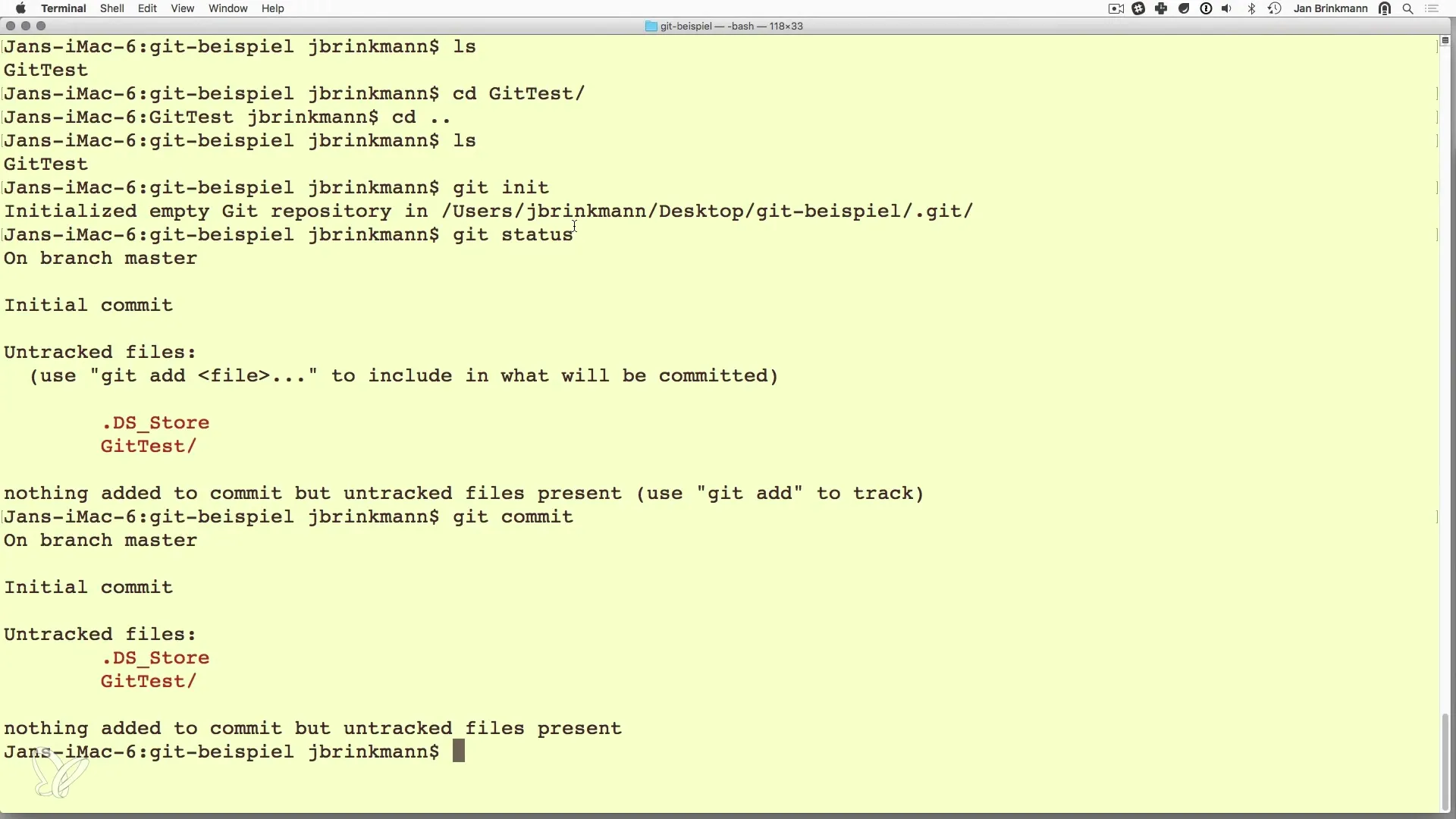
2단계: 상태 조회
저장소가 초기화된 후 git status 명령어로 상태를 조회할 수 있습니다. 이는 현재 파일 상태에 대한 개요를 보여줍니다. Git이 인식했지만 아직 버전 관리에 추가되지 않은 추적되지 않은 파일이 있음을 알 수 있습니다.
3단계:.gitignore 파일 만들기
특정 파일이 추적되지 않도록 하려면.gitignore 파일을 만들어야 합니다. 이 파일은 Git에게 무시할 파일 및 디렉토리를 지시합니다. 이를 위해 vim과 같은 원하는 편집기를 사용하고 vi.gitignore로 파일을 만듭니다.
4단계:.gitignore에 파일 추가
.gitignore 파일에 특정 파일 이름이나 패턴을 지정할 수 있습니다. 예를 들어 임시 파일이나 개발 환경을 위한 구성 파일을 제외하고 싶을 수 있습니다. 해당 항목을 추가한 후 파일을 저장하세요.
5단계: 상태 변경 확인
.gitignore 파일을 저장한 후 다시 git status 명령어를 실행할 수 있습니다. 이제.gitignore 파일에 나열된 파일들이 무시됨으로 표시되는 것을 볼 수 있습니다.
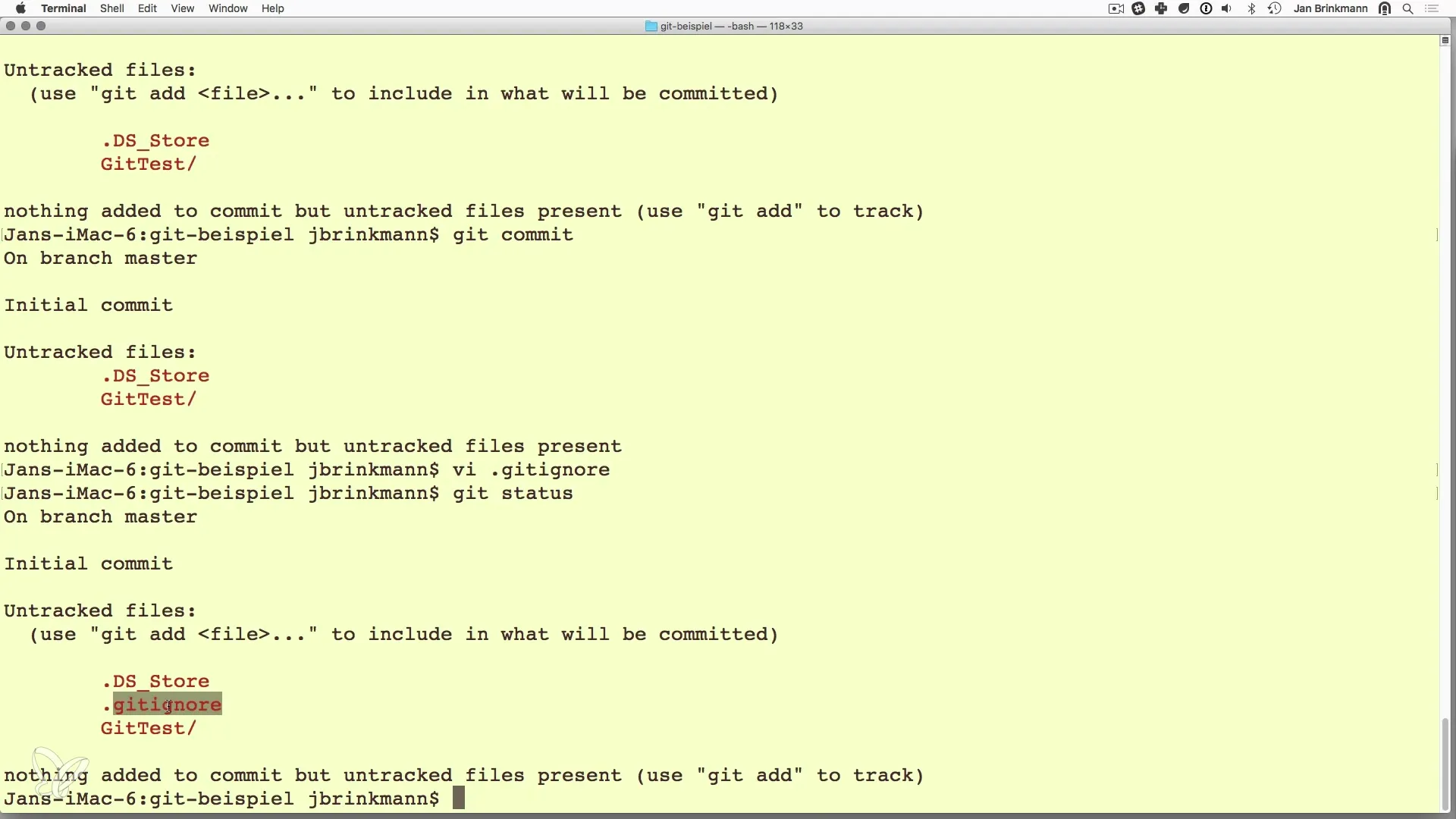
6단계: 파일 추가
이제 Git이 무시할 파일이 무엇인지 알게 되었으므로 관련 파일을 스테이징 영역에 추가할 시간입니다. 이를 위해 git add. 명령어로 현재 디렉터리 및 하위 디렉터리의 모든 변경 사항을 버전 관리에 추가할 수 있습니다. 또는 특정 파일을 선택적으로 추가할 수도 있습니다.
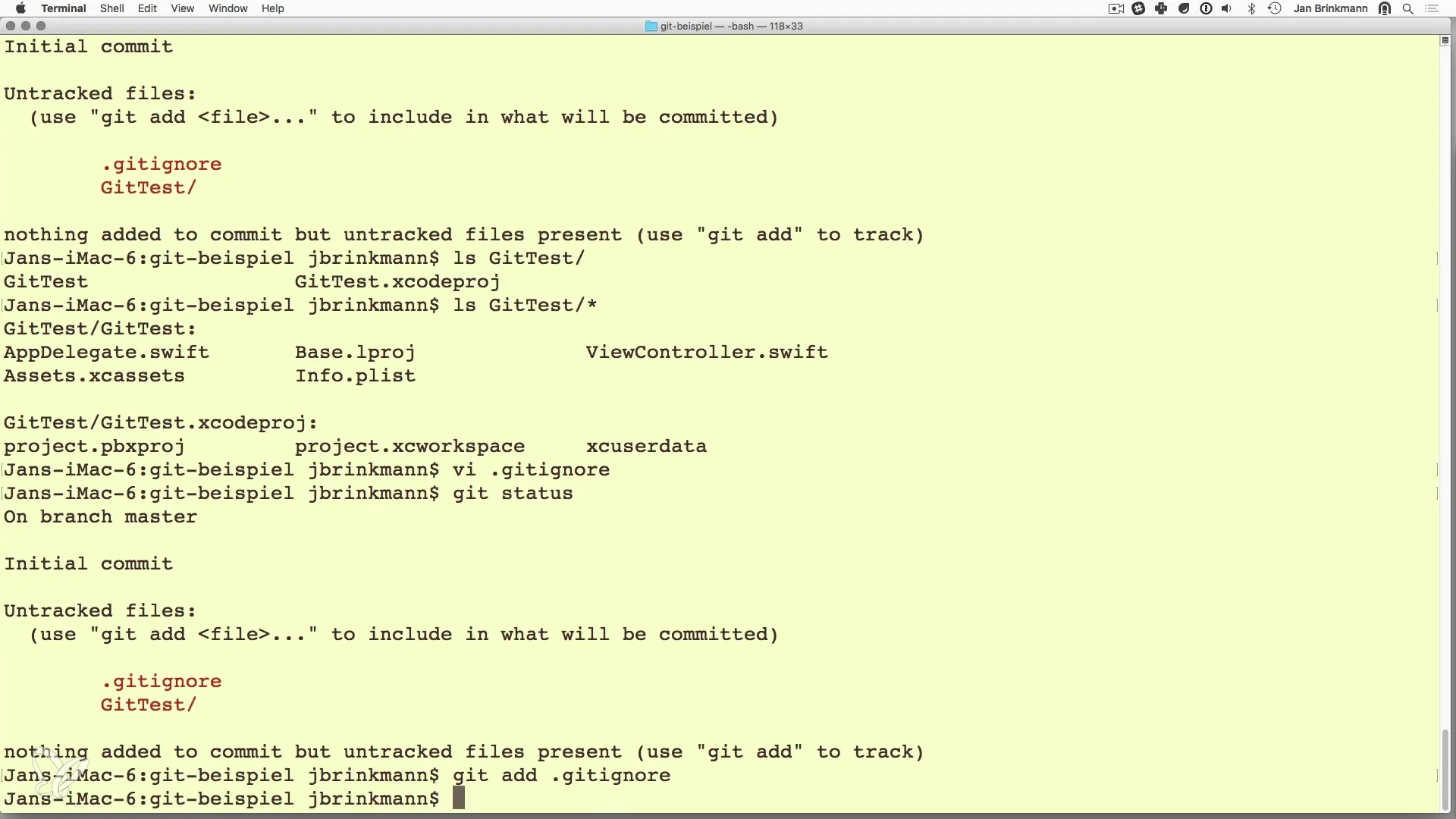
7단계: 추가된 파일 확인
git status를 사용하여 다음 커밋을 위해 스테이징 영역에 준비된 파일을 확인할 수 있습니다. 추가하려고 했던 모든 변경 사항이 표시되는지 확인하세요.
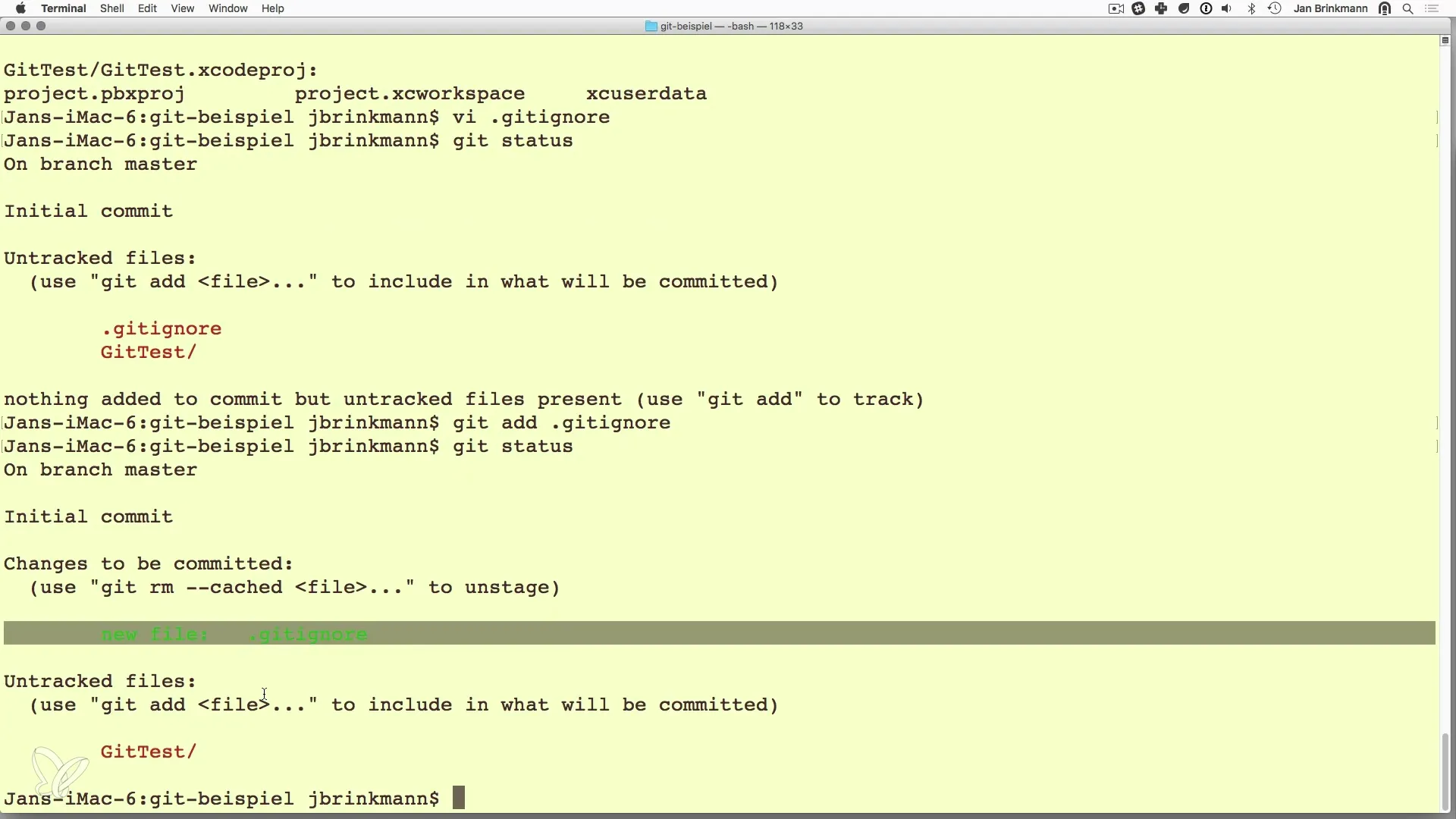
8단계: 커밋 준비 및 수행
필요한 파일을 추가한 후 다음 단계는 커밋을 수행하는 것입니다. 이는 git commit -m "여기에 메시지" 명령어를 사용하여 수행합니다. 이 명령어는 커밋을 문서화하는 느슨한 설명과 함께 저장소에 모든 변경 사항을 저장합니다.
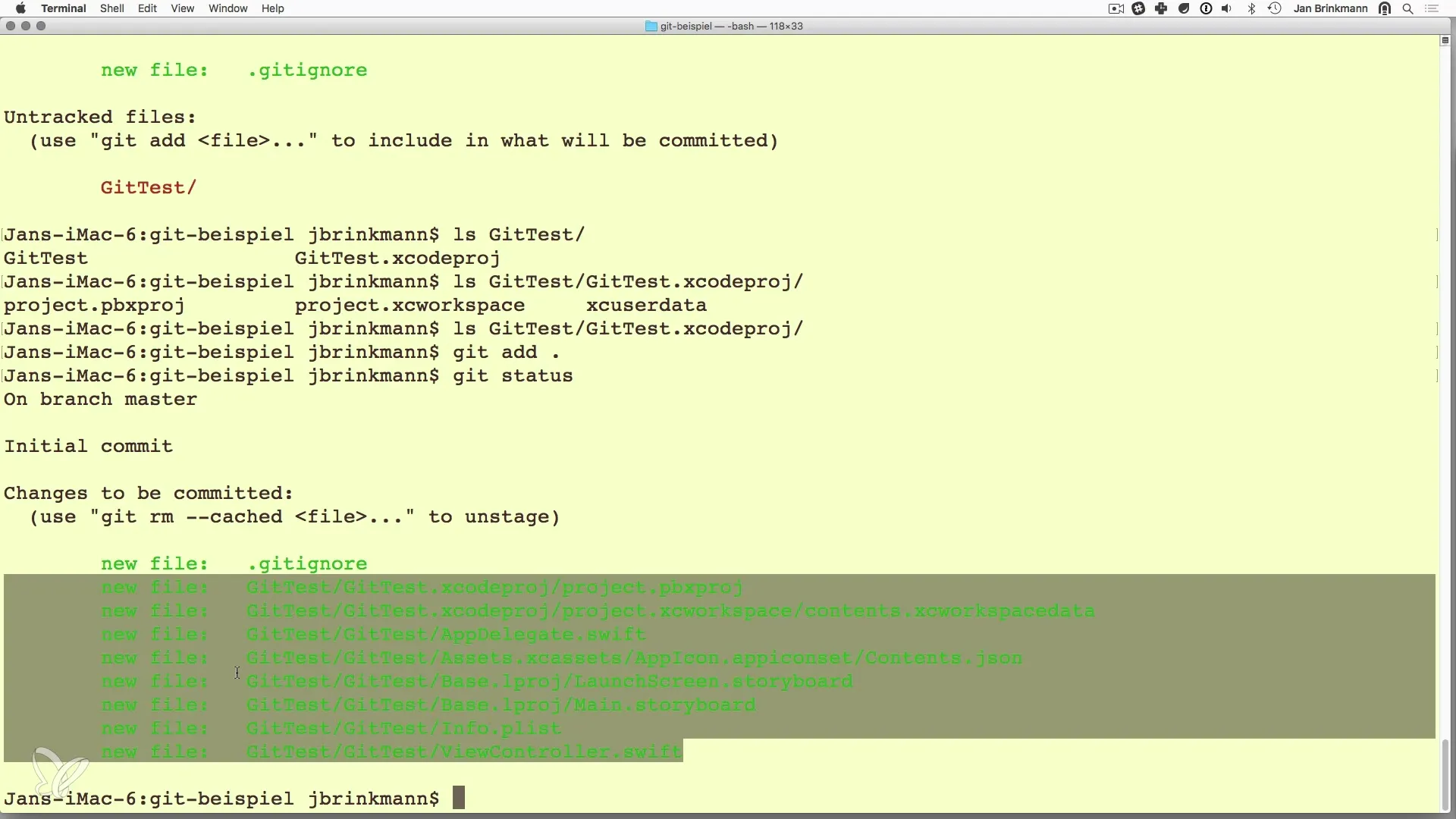
요약 - Git을 통한 버전 관리 - 효과적인 변경 관리
이 가이드를 통해 Git의 버전 관리에서.gitignore 파일이 얼마나 중요한지 배웠습니다. 특정 파일을 제외함으로써 저장소를 깔끔하게 유지하고 관련 정보만 관리할 수 있습니다. git add 명령어를 사용하여 다음 커밋의 내용을 제어하고 필요한 모든 것이 제대로 관리되고 있는지 확인할 수 있습니다.
자주 묻는 질문
.gitignore 파일의 기능은 무엇인가요?.gitignore 파일은 Git이 무시해야 할 파일 및 디렉토리를 나열하여 저장소를 깔끔하게 유지합니다.
파일을 버전 관리에 추가하는 방법은 무엇인가요?git add 명령어 또는 git add. 명령어를 사용하여 현재 디렉터리의 모든 변경 사항을 추가하세요.
내 Git 저장소의 상태를 확인하는 방법은 무엇인가요?git status 명령어를 사용하여 현재 변경 사항 및 파일 상태에 대한 개요를 확인하세요.
커밋을 수행하는 방법은 무엇인가요?git commit -m "설명" 명령어를 사용하여 변경 사항을 저장하세요.


